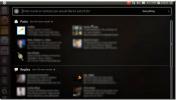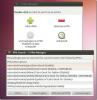Kuidas sünkroonida oma faile Linuxis lsyncd abil
Lsync on kerge sünkrooniv alternatiiv rakendusele Rsync. See töötab enam-vähem samal viisil, kuna skannib muudatuste jaoks seatud kataloogi ja sünkroonib selle suvalisse kohta, mida kasutaja soovib. Rakendus töötab taustteenusena ja on hõlpsasti installitav paljudele tavapärastele Linuxi distributsioonidele. Lsyncdi saamiseks Linuxis avage terminaliaken ja järgige juhiseid, mis vastavad teie opsüsteemile.
Märkus. Installige rakendus kindlasti kõigisse arvutitesse, millega soovite sünkroonida.

Ubuntu
sudo apt install lsyncd
Debian
sudo apt-get install lsyncd
Arch Linux
Lsyncd on saadaval Arch Linuxi jaoks, ehkki see pole peamistes tarkvaraallikates, nii et selle installimine Pacmani paketihaldusriistaga pole võimalik. Selle asemel peavad need, kes soovivad kasutada Live Sync deemoni Archil, selle AUR-ist alla laadima, üles ehitama ja üles seadistama.
Arch Linuxis töötava rakenduse käivitamiseks käivitage terminal ja järgige allpool toodud juhiseid.
Samm 1: Installige Pacmani abil nii Base-devel kui ka Git. Need paketid on hädavajalikud ja ilma nendeta ei saa te latyncd AUR-i paketiga suhelda.
sudo pacman -S git base-devel
2. samm: Kloonige uusim Lysncd AUR-i ülevaade Arch Linuxi kasutajahoidla ametlikul veebisaidil.
git kloon https://aur.archlinux.org/lsyncd.git
3. samm: Kasutage terminali algkataloogi kodukaustast värskelt kloonitud kataloogi „lsyncd” CD käsk.
cd lsycnd
4. samm: Kompileerige ja genereerige arvutis Arch Linux installitav pakett, käivitades makepkg käsk. Pange tähele, et kui kasutate makepkg, võib paketi ehitamine ebaõnnestuda. Kui see juhtub, vaadake Lsyncd AUR-i lehte ja lugege juhiseid kasutaja kommentaaridest.
makepkg -sri
Fedora
sudo pacman -S lsyncd
OpenSUSE
sudo zypper install lsyncd
Üldine Linux
Kas te ei leia teie Linuxi opsüsteemi jaoks Lsycndit? Kui jah, peate võib-olla programmi alla laadima ja selle lähteallikast üles ehitama. Avage terminal ja järgige samm-sammult juhiseid, et saada teada, kuidas Lsycnd ehitada ja töötada.
Samm 1: Rakendusel on palju sõltuvusi, mis tuleb installida. Kontrollige allolevat loetelu ja haarake kõik need pakendid.
- Cmake
- Lua (5.2 või uuem)
- Liblua (5.2 või uuem)
- GCC kompilaator
- Lua koostaja
- Tegema
- Binutils
- Git
Lisateavet vajalike sõltuvuste kohta leiate aadressilt GitHub.
2. samm: Kasutage Git ja kloonige lähtekood oma Linuxi arvutisse.
git kloon https://github.com/axkibe/lsyncd.git
3. samm:Liigutage klahviga kataloogi Lsyncd CD käsk.
cd lsyncd
4. samm: Tehke koodikaustas uus ehitamise kataloog.
mkdir ehitama
5. samm: Liigutage terminali seanss uude ehitamise kataloogi.
cd ehitada
6. samm: Jookse cmake koodi koostamise protsessi alustamiseks.
tegema ..
7. samm: Lõpetage kompileerimise protsess nupuga tegema käsk.
tegema
8. samm: Installige rakendus oma Linuxi arvutisse pane installima.
sudo teha install
Seadista Lsyncd
Lsyncd-teenus töötab taustal. Kahjuks teenus ei käivitu ja lubab ennast käsitsi. Selle tulemusel peame enne Lsyc-iga suhtlemist alustama taustteenust, kasutades süsteemctl käsk.
sudo teenuse lsyncd algus
Kui teenus on käivitatud, saame teha uue konfiguratsioonifaili, kasutades katsuda käsk.
sudo touch /etc/lsyncd.conf
Pange tähele, et mõnes opsüsteemis saate faili luua aadressil /etc/lsynd.conf ei pruugi töötada. Selle asemel võib olla vajalik luua konfiguratsioonifail kataloogis / etc / lsyncd /.
sudo mkdir -p / etc / lsyncd / sudo touch /etc/lsyncd/lsyncd.conf.lua
Avage konfiguratsioonifail Nano-tekstiredaktoriga.
sudo nano /etc/lsyncd.conf
Või kui määrate konfiguratsiooni /etc/lsyncd/, tee:
sudo nano /etc/lsyncd/lsyncd.conf.lua
Kleepige allolev kood konfiguratsioonifaili:
seaded {
logfile = "/var/log/lsyncd/lsyncd.log",
statusFile = "/var/log/lsyncd/lsyncd.stat",
statusIntervall = 1,
nodaemon = vale
}
Kui kood on Nano-tekstiredaktoris, salvestage see, vajutades Ctrl + O klaviatuuri kombinatsioon. Seejärel väljuge sellest Ctrl + X.
Seadistage jagatud kaust
Nüüd, kui konfiguratsioonikausta tuum on üles seatud, peame seadistama sünkroonimissüsteemi. Sünkroonimissüsteemi seadistamiseks minge tagasi Nanosse ja kleepige kood sisse lsyncd.conf, vahetult varem lisatud all.
Märkus. Tutvuge kindlasti sünkroonimiskoodiga ja muutke seda nii, et see vastaks teie vajadustele.

sünkroonimine {
default.rsyncssh,
allikas = "/ allikas / kaust / asukoht",
host = "server-arvuti-või server-ip",
targetdir = "/ server / kataloog"
}
Salvestage taaskord muudatused Nano kaustas lsyncd.conf Ctrl + O
Käivitage sünkroonimine
Lsync on kõik valmis ja valmis minema. Nüüd on aeg alustada sünkroonimisprotsessi. Kasutage terminalis nuppu teenus käsk selle taaskäivitamiseks.
sudo teenuse taaskäivitage lsyncd
Taaskäivitage Lsync rakendusega teenus käsk, loeb see uue konfiguratsioonifaili ja alustab andmete sünkroonimist kohe.
otsing
Viimased Postitused
Apache Tomcat installimine Ubuntu serverisse
Tomcat on avatud lähtekoodiga serverirakendus Linuxi, Windowsi ja m...
Gwibber Unity objektiiv võimaldab Gwibberi värskendusi kriipsu alt sorteerida
Gwibber on GNOME töölaua mikroblogimise klient, mis hoiab teie Face...
Y PPA halduri abil saate leida rakenduse nimega PPA
Isiklikud paketiarhiivid (PPA) võimaldavad kasutajatel tarkvara Ubu...